Ještě před pár lety se zdálo, že Apple na Mac úplně zapomněl. Nyní víme, že Apple tvrdě pracoval na vytvoření řady čipů M1, které do značné míry způsobily revoluci v oblasti notebooků. A nyní, když jsou uvedeny první modely Maců M2, je toho ještě více, z čeho se můžete nadchnout. Spolu se zvýšením výkonu zjištěným v hardwaru má macOS Ventura přinést některá působivá softwarová vylepšení.
- Jaké funkce macOS Ventura jsou omezeny na Macy M1 a M2?
- Co je nového v macOS Ventura
- macOS Ventura: Nejlepší funkce pro Mac
- Jak používat iPhone jako webovou kameru pro Mac
- MacBook Air 2022: Co potřebujete vědět
Obsah
-
Co je nového v macOS Ventura
- Kompatibilita zařízení
-
Jak nainstalovat macOS Ventura Public Beta
- Zálohujte svůj Mac
- Nainstalujte macOS Ventura Public Beta
- Povolit automatické aktualizace
- Měli byste nainstalovat macOS Ventura?
Co je nového v macOS Ventura
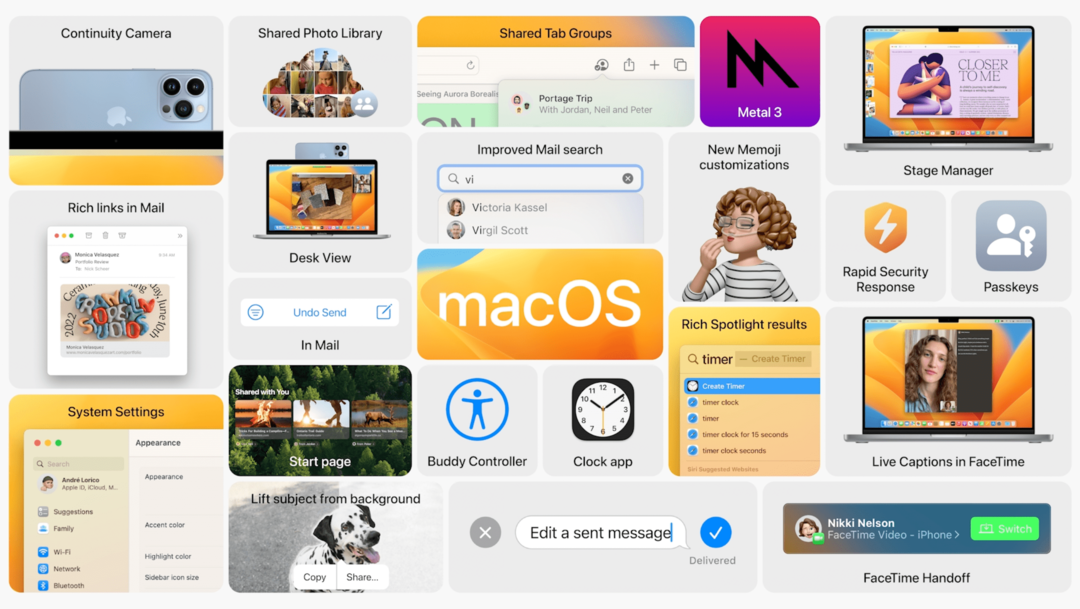
S macOS Ventura a Stage Manager se všechny vaše nedávno otevřené aplikace zobrazí na straně, s jedinou aplikací zaměřenou uprostřed obrazovky. Odtud můžete klepnout na různé aplikace a nahradit je, nebo můžete vytvořit hromady aplikací a „vytvořit si ideální pracovní prostor“. Tato různá okna lze přeskupit a změnit jejich velikost, takže je snadné a bezbolestné provádět více úkolů.
Spotlight nyní nabízí „vylepšené vyhledávání obrázků“, které poskytuje výsledky přímo ze Spotlight, dokonce i ty z vyhledávání na webu. Integrace živého textu znamená, že můžete vyhledávat obrázek na základě textu v něm, aniž byste museli otevírat další aplikaci. Byl také mírně přepracován a nabízí „bohatší výsledky vyhledávání“ spolu s možností rychlého náhledu souborů pouhým stisknutím mezerníku (Rychlé zobrazení).
Jak byste mohli očekávat, toto je jen několik hlavních změn přicházejících na Mac s macOS Ventura. Už jsme udělali několik docela vyčerpávajících rozpisů, které si můžete prohlédnout tady.
Kompatibilita zařízení

Apple je známý tím, že poskytuje aktualizace softwaru dlouho po očekávaném datu odchodu do důchodu. A to se šíří přes iPhone, iPad, Apple Watch a samozřejmě Mac. Zde je seznam počítačů Mac, na které můžete nainstalovat macOS Ventura:
- iMac: 2017 a novější
- iMac Pro: 2017
- MacBook Air: 2018 a novější
- MacBook Pro: 2017 a novější
- Mac Pro: 2019 a novější
- Mac Mini: 2018 a novější
- MacBook: 2017 a novější
Pokud jde o zařízení Mac, která nebudou moci provozovat macOS Ventura, seznam obsahuje oblíbený MacBook Pro z roku 2015 a další.
- iMac: 2015
- MacBook Air: 2015/2017
- MacBook Pro: 2015/2016
- Mac mini: 2014
- Mac Pro: 2013
- MacBook: 2016
Jak nainstalovat macOS Ventura Public Beta

Zálohujte svůj Mac
Pokud máte Mac, který Apple podporuje s macOS Ventura, pak úplně prvním krokem, který byste měli udělat, je ujistit se, že je vše zálohováno. Samozřejmě existuje několik různých způsobů, jak to udělat, včetně využití iCloud Drive nebo možnosti cloudového úložiště třetí strany.
I když jsou to skvělé a užitečné možnosti, něco jiného, co rozhodně doporučujeme, je zálohování zálohy. Může to být zálohování věcí na externí pevný disk nebo použití Time Machine společnosti Apple k zálohování všeho. Ale i tak je důležité to udělat pro případ, že po dokončení upgradu na macOS Ventura skončíte s chybějícími soubory.
Nainstalujte macOS Ventura Public Beta
Za předpokladu, že máte kompatibilní Mac a máte již zálohované všechny důležité soubory, je téměř čas na skok. Naštěstí se můžete konečně zaregistrovat a začít hrát s macOS Ventura, i když nejste registrovaným vývojářem Apple. Zde je návod, jak nainstalovat macOS Ventura Public Beta:
- OTEVŘENO Safari na vašem Macu.
- Navigovat do beta.apple.com/sp/betaprogram.
- Přihlaste se pomocí svých přihlašovacích údajů Apple ID.
- Po zobrazení výzvy zadejte kód 2FA a stiskněte Důvěra tlačítko důvěřovat zařízení.
- Jakmile jste přihlášeni, klikněte na Zaregistrujte svá zařízení tlačítko v pravém horním rohu.
- Přejděte dolů, dokud nedosáhnete Zaregistrujte svůj Mac sekce.
- Klikněte na Stáhněte si macOS Public Beta Access Utility knoflík.
- Po kliknutí na tlačítko byste měli vidět soubor s názvem macOSPublicBetaAccessUtility.dmg začněte stahovat.
- Po .dmg stahování souboru je dokončeno, otevřete jej dvojitým kliknutím.
- Klikněte na tlačítko Pokračovat.
- Klepnutím na zaškrtávací políčko přijměte Všeobecné obchodní podmínky.
- Po zobrazení výzvy klepněte na Nainstalujte knoflík.
- Po dokončení instalace by se měla automaticky objevit aplikace System Preferences.
- Klikněte Aktualizace softwaru.
- Klikněte na Vylepšit nyní knoflík.
- Po dokončení si budete moci vybrat, zda chcete nainstalovat macOS Ventura na oddíl. Pokud ano, klikněte na Zobrazit všechny disky a poté vyberte pevný disk, na který jej chcete nainstalovat.
- Klikněte na Nainstalujte knoflík.
Celý proces může chvíli trvat a stažení macOS Ventura bude záviset na vašem internetovém připojení spolu se servery Apple. Nechte svůj Mac dělat svou věc, uvidíte, že se restartuje a zobrazí prázdnou obrazovku s logem Apple a ukazatelem průběhu.
Jen se ujistěte, že váš Mac zůstane připojený k napájení po celou dobu instalace. Poté, co se váš Mac naposledy restartuje, budete se moci přihlásit a začít si užívat, co macOS Ventura nabízí.
Povolit automatické aktualizace
Udržovat Mac aktualizovaný, kdykoli je to možné, je nesmírně důležité. Ale to platí ještě více, pokud jde o testování beta softwaru, protože Apple je schopen do softwaru zahrnout opravy chyb. Z tohoto důvodu doporučujeme
- Otevři Nastavení systému aplikace na vašem počítači macOS Ventura.
- Klikněte Všeobecné v postranním panelu.
- Vybrat Aktualizace softwaru.
- Klikněte na Možnosti… tlačítko vedle Automatické aktualizace.
- Klikněte na zaškrtávací políčko vedle následujícího:
- Kontrola aktualizací
- Stáhněte si nové aktualizace, jakmile budou k dispozici
- Nainstalujte aktualizace macOS
Měli byste nainstalovat macOS Ventura?
Kdykoli je položena otázka, zda byste měli nainstalovat beta nebo ne, nejlepší odpovědí je vyhnout se tomu na primárním zařízení. Vlastníte pouze jeden Mac? Pak byste pravděpodobně měli odložit, dokud nebude finální verze zpřístupněna koncem tohoto roku. Stejný sentiment platí pro programy Public Beta pro iOS 16 a iPadOS 16.
To, že Apple považuje software za dostatečně stabilní pro širší vydání, neznamená, že nenarazíte na problémy. Nechcete se ocitnout při práci na projektu, jen abyste zjistili, že potřebná aplikace nefunguje. Nemluvě o možnosti výskytu kritické systémové chyby, která způsobí, že váš Mac bude nepoužitelný a ztratíte veškerý svůj pokrok.
Nechceme, aby to znělo jako scénář „zkázy a temnoty“, ale ty jsou možné při použití beta softwaru. Pokud máte náhradní Mac nebo máte náhradní pevný disk, ze kterého lze zavést systém, říkáme „jdi do toho“. V macOS Ventura je toho hodně, co se líbí, i když upgrady nejsou tak významné jako jeho protějšky iOS a iPadOS.